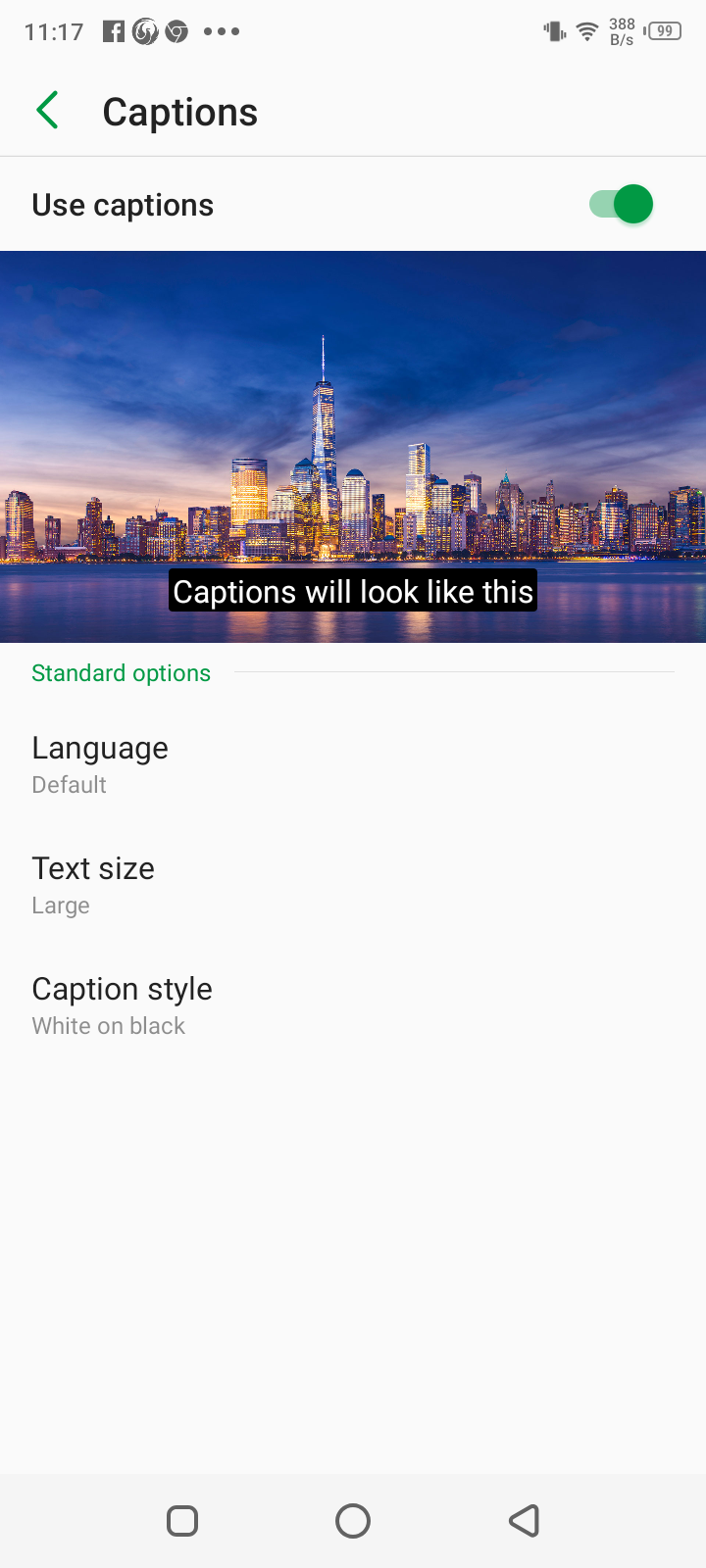7 Android Accessibility Options : ความสะดวกสบายที่หลายคนมองข้าม
หลายคนอาจคุ้นๆ เมนู Accessibility Options บนมือถือแอนดรอยด์ แต่ก็ไม่เคยใช้งานหรือมองข้ามมันไปเพราะคิดว่าเป็นฟังก์ชั่นสำหรับผู้พิการเท่านั้น แต่ผู้พัฒนาแอนดรอยด์ยืนยันว่า Accessibility Options นั้นออกแบบมาเพื่อผู้ใช้งานทุกคนที่อาจมีความต้องการแตกต่างกันไป ซึ่งจะช่วยให้สามารถใช้งานมือถือแอนดรอยด์ได้ง่ายขึ้นและสะดวกขึ้นกว่าเดิม
Accessibility Options ที่เรานำมาฝากต่อไปนี้เป็นเพียงฟีเจอร์บางส่วนที่เราคิดว่ามีประโยชน์สำหรับหลายๆ คน ตามไปดูกันครับว่ามีอะไรบ้าง
หมายเหตุ: ชื่อเมนูและเมนูย่อยอาจแตกต่างกันไปตามสมาร์ทโฟนแต่ละแบรนด์ แต่โดยมากจะมีความหมายใกล้เคียงกัน
เพิ่มความดัง และตัดเสียงรบกวน
หลายครั้งที่เราต้องไปอยู่ในสภาพแวดล้อมที่เสียงดัง เช่น ในห้องที่เต็มไปด้วยคนจำนวนมาก และอยากได้ยินเสียงคนพูดชัดๆ ฟีเจอร์นี้สามารถช่วยบูสเสียงสนทนาและตัดเสียงรบกวนในสภาพแวดล้อมได้โดยไม่จำเป็นต้องซื้อหูฟังตัดเสียงรบกวนราคาแพง เพราะใช้แค่สมาร์ทโฟนและสายสมอลทอร์คที่แถมมากับตัวเครื่อง หรือจะใช้หูฟังแบบมีสายอื่นๆ ก็ได้ (ยกเว้นหูฟัง Bluetooth ไม่สามารถใช้งานได้ครับ)
1. ดาวน์โหลดแอพฯ Sound Amplifier จาก Google Play Store และติดตั้งให้เรียบร้อย
2. แตะ 'Open' จะเข้าสู่การตั้งค่าแอพฯ สำหรับระดับการตัดเสียงรบกวน, การบูสเสียง และการปรับความดังของเสียงของหูฟังซ้าย-ขวา
2. การเปิดใช้งานให้ แตะออปชั่น 'Accessibility > Sound Amplifier > On'
3. จะปรากฏสัญลักษณ์ Accessibility ที่ด้านขวาของ Key Navigation ที่คุณสามารถแตะเปิด-ปิดการทำงานได้ทันที (อย่าลืมเสียบสายหูฟังไว้ด้วย)
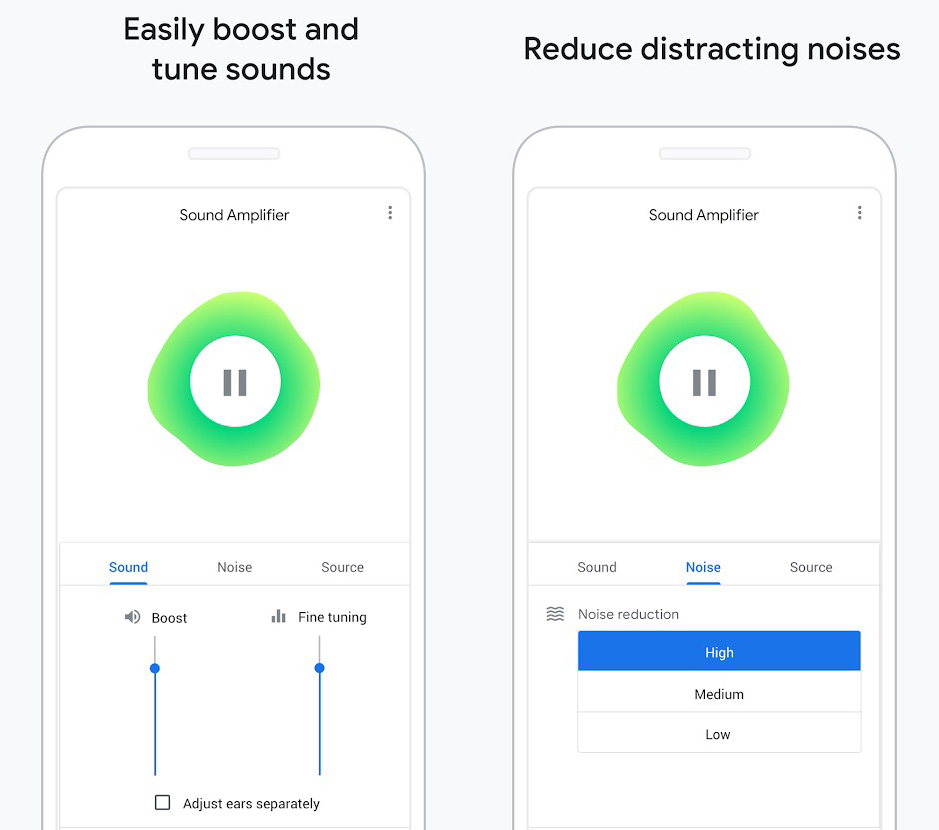
ติดเทอร์โบ เพิ่มความเร็วให้เครื่องอีกนิด
ทิ้งท้ายด้วยฟีเจอร์ที่สามารถช่วยให้สมาร์ทโฟนที่เริ่มมีอายุ (เริ่มเก่า) และมีความรู้สึกว่ามันช้า ให้กลับมาเร็วขึ้นได้ โดยฟีเจอร์นี้จะทำการตัดเอฟเฟ็กต์แอนิเมชั่นการแสดงผลของ UI ต่างๆ ที่กินพลังประมวลผล ทำให้การเตะไอคอน เปิดแอพ เมนูต่างๆ ทำได้ว่องไวขึ้นกว่าเดิม
1. แตะไอค่อน 'Settings'
2. แตะออปชั่น ‘Visibility enhancements’ (หรือ Display Enhancements)
3. แตะออปชั่น ‘Remove animation > On’
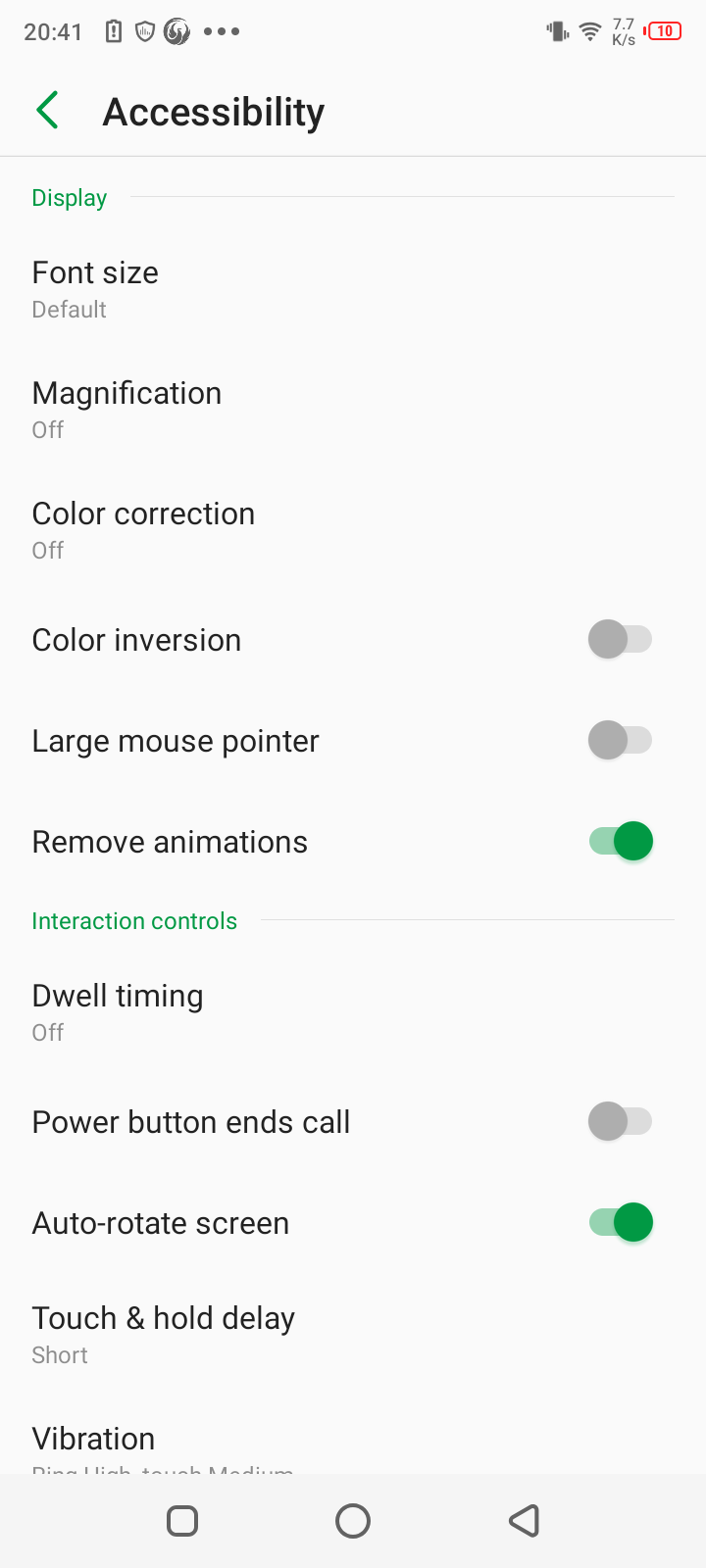
รับ-วางสายแบบไม่ต้องแตะหน้าจอ
นอกจากการปัดหน้าจอเพื่อรับหรือวางสายแล้ว คุณยังสามารถรับและวางสายด้วยการใช้ปุ่มข้างตัวเครื่องได้ เช่น การกดปุ่ม Volume Up เพื่อรับสาย และปุ่ม Power เพื่อวางสาย ซึ่งสะดวกมากสำหรับสมาร์ทโฟนที่ใส่เคสแบบฝาพับ
1. แตะไอค่อน 'Settings'
2. แตะออปชั่น 'Accessibility -> Interaction and dexterity'
3. เลื่อนลงมาด้านล่างแล้วแตะออปชั่น ‘Answering and ending calls’
4. เลือกเปิดออปชั่นที่ต้องการใช้งาน เช่น Press Volume up to answer (กดปุ่มเพิ่มเสียงเพื่อรับสาย), Press Power key to end (กดปุ่ม Power เพื่อวางสาย)
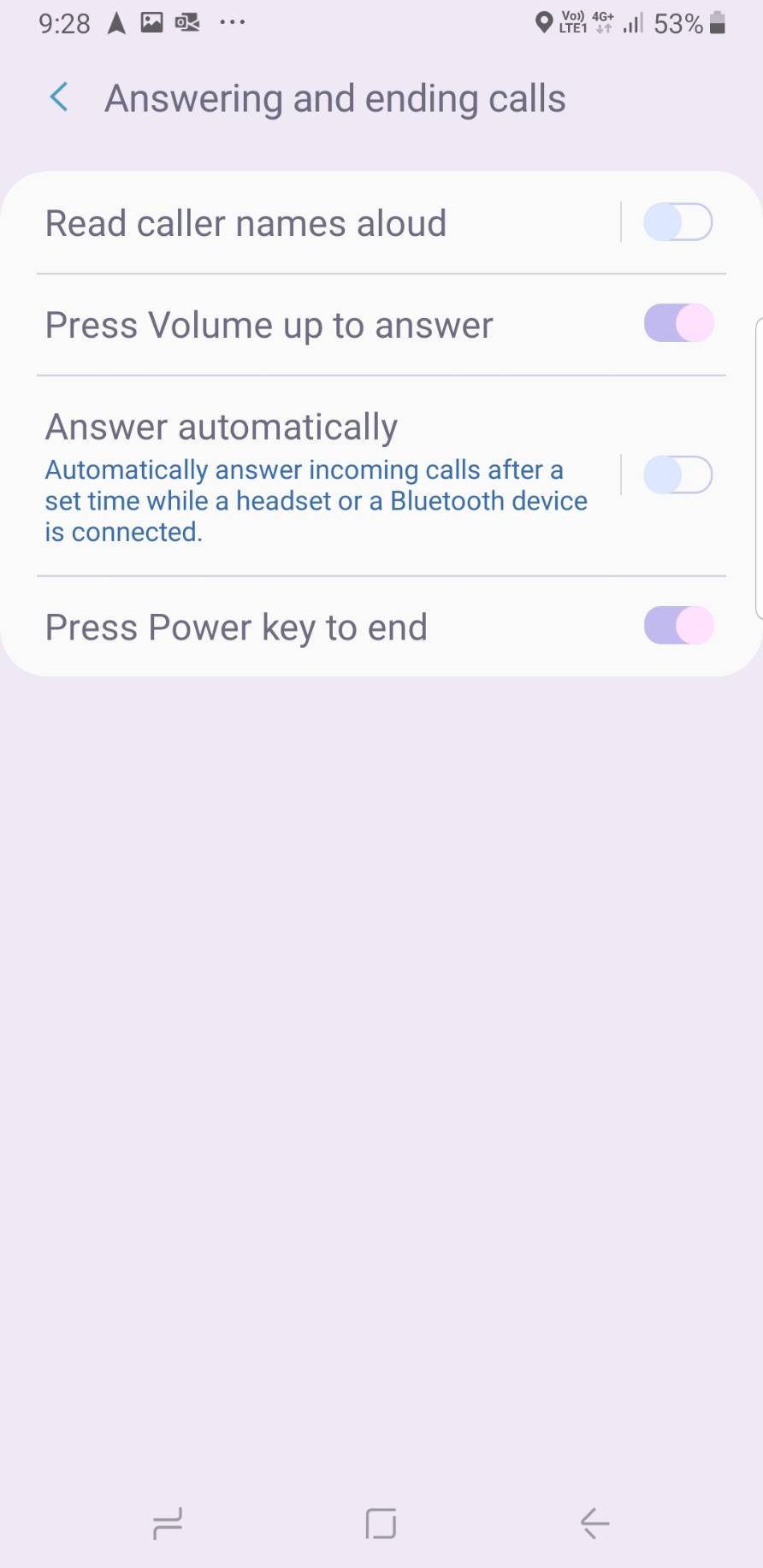
ซูมหน้าจอให้มองเห็นชัด
ฟังก์ชั่นนี้จะขยายทุกอย่างบนหน้าจอ(ซูม)ให้ใหญ่ขึ้นเพื่อการมองเห็นอย่างชัดเจนยกเว้นคีย์บอร์ดและเนวิเกชั่นบาร์ด้านล่าง เหมาะสำหรับการใช้งานหน้าเว็บที่มีตัวอักษรเยอะๆ จะได้ไม่ต้องเพ่งอ่านให้เสียสายตา การเปิดใช้ฟังก์ชั่นนี้สามารถทำได้โดย
1. แตะไอค่อน 'Settings'
2. แตะออปชั่น 'Accessibility -> Visual' (หรือ Display Enhancements)
3. แตะ 'Magnification'
4. เปิดออปชั่นให้เป็น 'On' จะมี Tutorial แนะนำวิธีการใช้งาน (แตะหน้าจอ 3 ครั้งเพื่อขยาย, แตะสองนิ้วเลื่อน-ขยายภาพ)
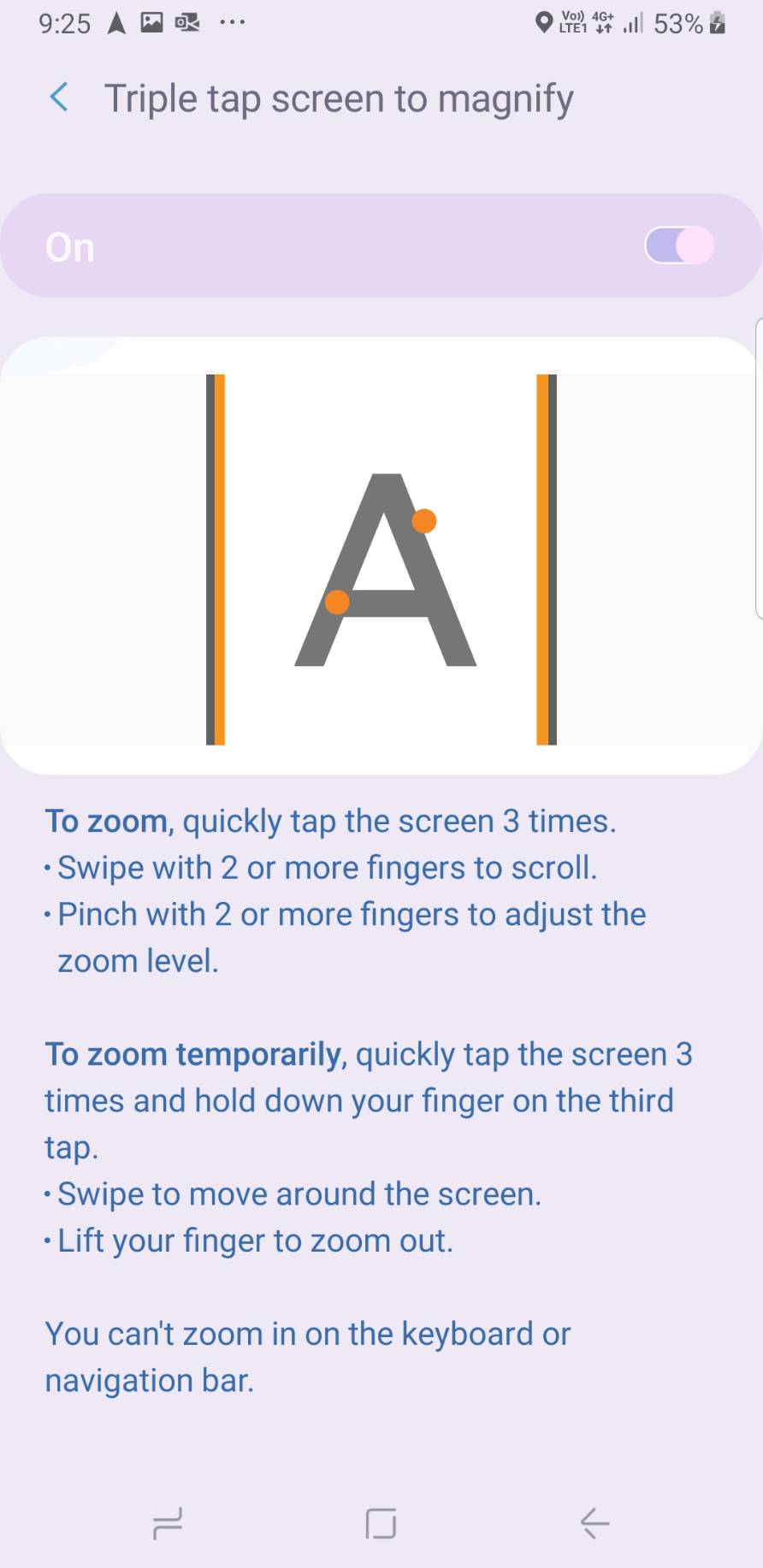
ปรับขนาดตัวอักษรให้อ่านง่าย
ฟังก์ชั่นนี้จะช่วยให้คุณสามารถปรับขนาดตัวอักษร (Font Size) ได้ตามใจชอบไม่ว่าจะปรับให้เล็กลงกว่ามาตรฐาน หรือใหญ่ขึ้นในกรณีที่เป็นญาติผู้ใหญ่ใช้งานและมองตัวอักษรขนาดเล็กไม่ถนัด
1. แตะไอค่อน 'Settings'
2. แตะออปชั่น 'Accessibility -> Visual' (หรือ Display Enhancements)
3. แตะ 'Font size'
4. เลื่อนแถบปรับขนาดด้านล่างจะมีพรีวิวขนาดตัวอักษรบนหน้าจอประกอบการตัดสินใจ
5. นอกจากนี้ยังมีออปชั่น High contrast fonts (หรือ High contrast text) ที่จะช่วยทำให้ตัวอักษรโดดเด่นขึ้นมาจากพื้นหลัง ถ้าเลือกเปิดใช้งาน (On) ตัวอักษรจะมีเส้นขอบทำให้มองเห็นชัดเจนขึ้น
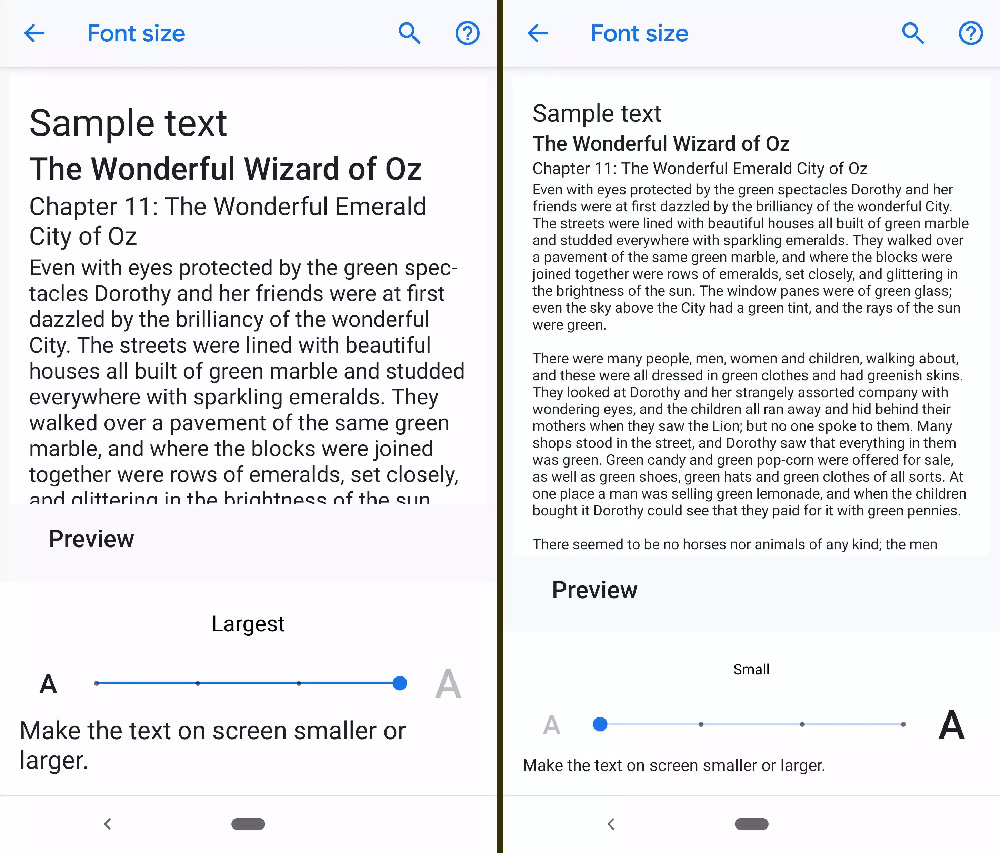
ใส่ฟิลเตอร์ย้อมสีหน้าจอ
หลายคนอาจมีปัญหาล้าสายตาเมื่อต้องอ่านข้อความบนมือถือนานๆ ฟังก์ชั่น Color Lens สามารถช่วยได้ คุณสามารถเลือกฟิลเตอร์สีสำหรับย้อมจอที่ดูแล้วสบายตา ช่วยลดอาการปวดตาได้
1. แตะไอค่อน 'Settings'
2. แตะออปชั่น ‘Visibility enhancements’ (หรือ Display Enhancements)
3. เลือกออปชัน 'Color lens > On'
4. เลือกสี (Color) จากตัวเลือกด้านล่าง และสามารถปรับระดับความเข้มข้นของสีได้จากแถบเลื่อน (Opacity) ให้ดูแล้วสบายตาที่สุด
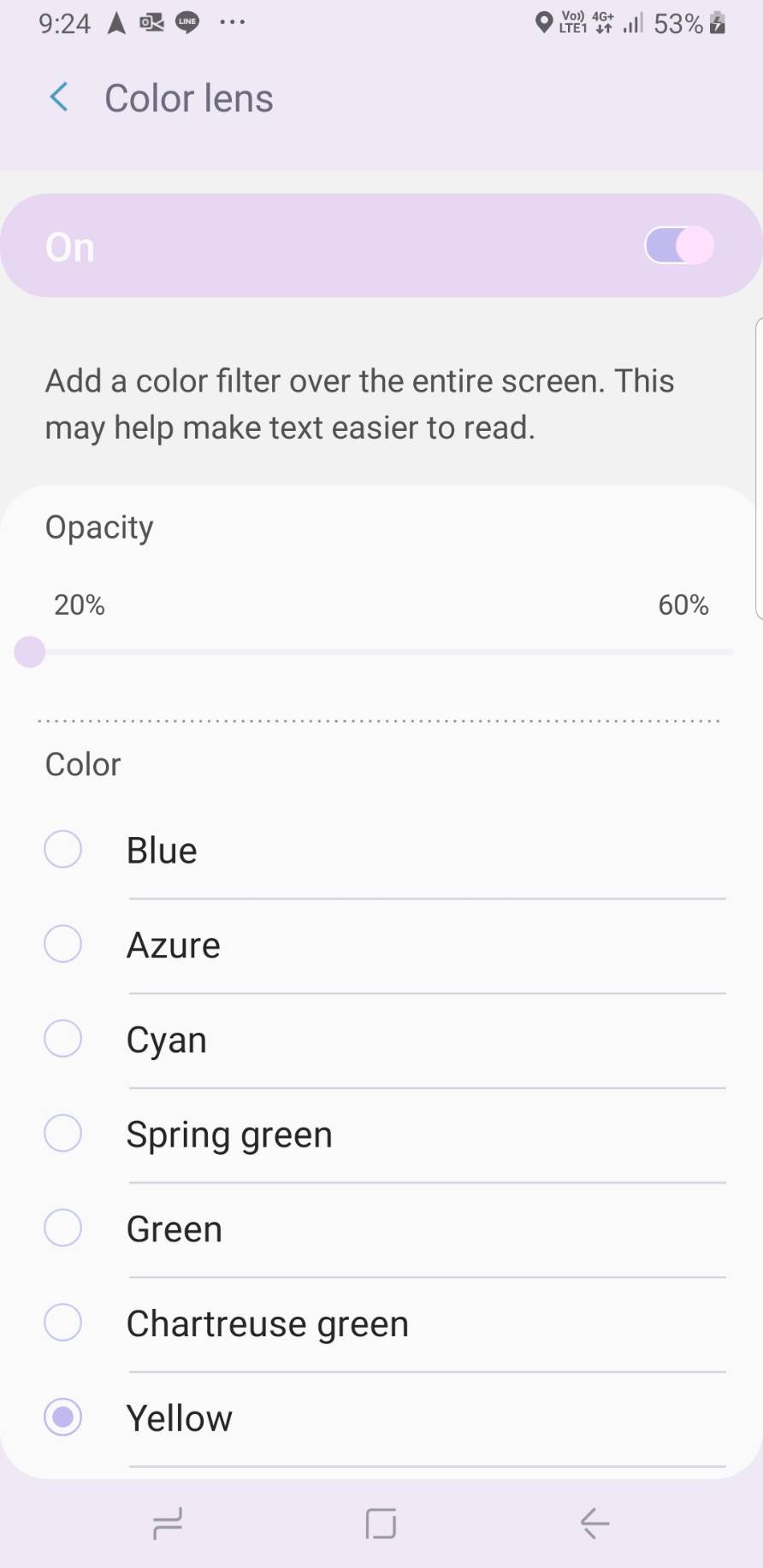
ใส่คำบรรยายให้วิดีโอ
ฟังก์ชั่นนี้ไม่ได้มีประโยชน์แค่สำหรับคนที่มีปัญหาด้านการได้ยินเท่านั้น ใครที่ชอบดูวิดีโอแบบปิดเสียง ไม่ว่าจะอยู่บนรถไฟฟ้า หรือแอบดูในที่ทำงานก็ตาม เพียงเปิดฟังก์ชั่นนี้คำบรรยายโดยฝีมือของ Google ก็จะปรากฏบริเวณด้านล่างของวิดีโอโดยอัตโนมัติ
1. แตะไอค่อน 'Settings'
2. แตะออปชั่น 'Accessibility -> Hearing enhancements'
3. ที่ออปชั่น Google subtitles เลือกเปิดให้เป็น 'On'
4. จะมีออปชั่นเพิ่มเติมให้เลือกภาษาที่ต้องการ ขนาดตัวอักษร และรูปแบบ ซึ่งสามารถเลือกได้ตามความต้องการ